امروز در مدرسه یوتیوب به نحوه صحیح آپلود ویدیو در یوتیوب میپردازیم. آپلود صحیح ویدیو برای یک یوتیوبر از اهمیت بالایی برخوردار است و معمولا اولین چالشی است که یوتیوبر های تازه کار با اون روبرو ست.
آپلود ویدیو در یوتیوب مراحل پیچیده ای ندارد. داخل این جلسه از مدرسه یوتیوب نحوه آپلود ویدیو در کامپیوتر و موبایل را به شما آموزش خواهم داد.
چطور سرعت آپلود ویدیو را بیشتر کنیم

برای افزایش سرعت آپلود ویدیو میتوانید از اینترنت سیمکارت استفاده کنید. سرعت آپلود ویدیو در اینترنت سیمکارت از اینترنت ثابت مثل ADSL بسیار بیشتر است.
پس اگه برای آپلود ویدیو خودتان عجله دارید میتوانید اینترنت سیمکارت گوشی خود را فعال کنید و بعد، اقدام به آپلود ویدیو کنید. البته با توجه به گران بودن اینترنت سیمکارت بهتره است اگر برای آپلود ویدیو عجله ندارید از ADSL استفاده کنید. فیبر نوری نیز خدکت جدید مخابرات است که میتواند سرعت برابر با سرعت اینترنت موبایل را توسط ADSL برای شما فراهم کند.
نحوه آپلود ویدیو در یوتیوب

برای آپلود ویدیو در یوتیوب شما به خود ویدیو و تامبنیل ویدیو نیاز دارید، پس قبل از هر چیز باید این دو مورد را آماده کنید. نحوه آپلود ویدیو در یوتیوب در موبایل و کامپیوتر متفاوت هست اما مراحل خیلی شبیه به هم هستند و اکثر گزینه ها یکی است.
نکات مهم
- ویدیوهایی که قصد آپلود آنها را دارید باید از قوانین کپی رایت پیروی کنند. در غیر این صورت، ویدیو شما از یوتیوب حذف خواهد شد.
- برای آپلود ویدیوهایی با کیفیت بالا، از یک اتصال اینترنت پرسرعت استفاده کنید.
- پس از آپلود ویدیو، میتوانید آن را ویرایش کنید یا زیرنویس اضافه کنید.
در ادامه نحوه آپلود ویدیو در موبایل و کامپیوتر را به شما آموزش میدهم.
آپلود ویدیو در کامپیوتر
برای آپلود ویدیو در یوتیوب در کامپیوتر، مراحل زیر را دنبال کنید:
- به سایت یوتیوب بروید و با حساب کاربری خود وارد شوید.
- در بالای صفحه، روی دکمه “Upload” کلیک کنید.
- فایل ویدیویی خود را انتخاب کنید.
- عنوان، توضیحات و تگ ها و تامبنیل ویدیو را وارد کنید.
- تنظیمات ویدیو را انتخاب کنید.
- روی دکمه “PUBLISH” کلیک کنید تا فرآیند آپلود شروع شود.
گام 1: ورود به حساب کاربری یوتیوب
اگر قبلاً یک حساب کاربری یوتیوب ندارید، باید ابتدا یک حساب ایجاد کنید. برای این کار، به سایت یوتیوب بروید و بر روی دکمه “Create Account” کلیک کنید. سپس، مراحل ثبت نام را دنبال کنید. شما میتوانید با مراجعه به کلاس ساخت کانال یوتیوب با نحوه ایجاد یک کانال یوتیوبی آشنا شوید/
اگر قبلاً یک حساب کاربری یوتیوب دارید، میتوانید با وارد کردن نام کاربری و رمز عبور خود در بالای صفحه، وارد حساب کاربری خود شوید.
گام 2: رفتن به صفحه آپلود ویدیو
پس از ورود به حساب کاربری خود، در بالای صفحه، روی دکمه “Upload” کلیک کنید.
گام 3: انتخاب ویدیو برای آپلود
در این مرحله، باید ویدئویی را که میخواهید آپلود کنید انتخاب کنید. برای این کار، روی دکمه “Choose File” کلیک کنید و فایل ویدیو را از رایانه خود انتخاب کنید.
گام 4: وارد کردن اطلاعات ویدیو
پس از انتخاب ویدیو، باید اطلاعات مربوط به آن را وارد کنید. این اطلاعات شامل عنوان، توضیحات، تگ ها و تامبنیل و… است.
عنوان: عنوان باید خلاصه و مختصر باشد و موضوع ویدیو را به طور واضح بیان کند.
توضیحات: توضیحات باید اطلاعات بیشتری در مورد ویدیو ارائه دهد. میتوانید در توضیحات، خلاصهای از ویدیو، نکات مهم و سایر اطلاعات را ارائه دهید.
برچسبها: برچسبها یا همان تگ ها کلمات یا عباراتی هستند که به کمک آنها ویدیو شما در نتایج جستجو نمایش داده میشود. هنگام انتخاب برچسبها، کلمات و عباراتی را انتخاب کنید که مرتبط با موضوع ویدیو شما باشند.
تنظیمات: تنظیمات مربوط به مواردی مانند خصوصی بودن ویدیو، دستهبندی و زمان انتشار است.
گام 5: انتشار ویدیو
پس از وارد کردن اطلاعات ویدیو روی PUBLISH کلیک کنید.
گام 6: انتظار برای اتمام آپلود
مدت زمان لازم برای اتمام آپلود ویدیو به اندازه و کیفیت ویدیو بستگی دارد. پس از اتمام آپلود، ویدیو شما در کانال یوتیوب شما منتشر میشود.
افزودن اطلاعات بیشتر به ویدیو
پس از آپلود ویدیو، میتوانید اطلاعات بیشتری به آن اضافه کنید. برای این کار، روی ویدیو در کانال خود کلیک کرده و سپس روی دکمه “Edit” کلیک کنید. در صفحه ویرایش ویدیو، میتوانید موارد زیر را تغییر دهید:
- عنوان
- توضیحات
- برچسبها
- تنظیمات
- تصویر کاور
- زیرنویس
حذف ویدیو
اگر میخواهید ویدیویی را از کانال خود حذف کنید، روی ویدیو در کانال خود کلیک کنید و سپس روی دکمه “Delete” کلیک کنید.
آپلود ویدیو در موبایل
برای آپلود ویدیو در یوتیوب در موبایل، مراحل زیر را دنبال کنید:
- اپلیکیشن یوتیوب را در موبایل خود باز کنید.
- روی نماد “+” در پایین صفحه کلیک کنید.
- گزینه “Upload” را انتخاب کنید.
- فایل ویدیویی خود را انتخاب کنید.
- عنوان، توضیحات و برچسبهای ویدیو را وارد کنید.
- تنظیمات ویدیو را انتخاب کنید.
- روی دکمه “Upload” کلیک کنید تا فرآیند آپلود شروع شود.
گام 1: باز کردن اپلیکیشن یوتیوب
برای شروع، اپلیکیشن یوتیوب را در موبایل خود باز کنید.
گام 2: رفتن به صفحه آپلود ویدیو
در پایین صفحه، روی نماد “+” کلیک کنید. سپس، گزینه “Upload” را انتخاب کنید.
گام 3: انتخاب ویدیو برای آپلود
در این مرحله، باید ویدئویی را که میخواهید آپلود کنید انتخاب کنید. برای این کار، روی دکمه “Choose File” کلیک کنید و فایل ویدیو را از موبایل خود انتخاب کنید.
گام 4: وارد کردن اطلاعات ویدیو
پس از انتخاب ویدیو، باید اطلاعات مربوط به آن را وارد کنید. این اطلاعات شامل عنوان، توضیحات، برچسبها و تنظیمات است.
عنوان: عنوان باید خلاصه و مختصر باشد و موضوع ویدیو را به طور واضح بیان کند.
توضیحات: توضیحات باید اطلاعات بیشتری در مورد ویدیو ارائه دهد. میتوانید در توضیحات، خلاصهای از ویدیو، نکات مهم و سایر اطلاعات را ارائه دهید.
برچسبها: برچسبها یا همان تگ ها کلمات یا عباراتی هستند که به کمک آنها ویدیو شما در نتایج جستجو نمایش داده میشود. هنگام انتخاب برچسبها، کلمات و عباراتی را انتخاب کنید که مرتبط با موضوع ویدیو شما باشند.
تنظیمات: تنظیمات مربوط به مواردی مانند خصوصی بودن ویدیو، دستهبندی و زمان انتشار است.
گام 5: شروع آپلود ویدیو
پس از وارد کردن اطلاعات ویدیو، روی دکمه “Upload” کلیک کنید تا فرآیند آپلود شروع شود.
گام 6: انتظار برای اتمام آپلود
مدت زمان لازم برای اتمام آپلود ویدیو به اندازه و کیفیت ویدیو بستگی دارد. پس از اتمام آپلود، ویدیو شما در کانال یوتیوب شما منتشر میشود.
نکاتی که قبل از آپلود ویدیو باید بدانید

- ایدهای جذاب و مرتبط با مخاطبان خود انتخاب کنید.
- قبل از ضبط، تحقیق کنید و طرحی داشته باشید.
- با تجهیزات مناسب ضبط کنید.نورپردازی و صدا را به خوبی تنظیم کنید.
- ویدیو خود را ویرایش کنید تا جذاب و روان باشد.
- از کلمات کلیدی مناسب در عنوان، توضیحات، و تگها استفاده کنید.
- جلدی جذاب برای ویدیو خود ایجاد کنید.از هشتگهای مرتبط در شبکههای اجتماعی استفاده کنید.
- ویدیو خود را به طور منظم آپلود کنید.با سایر یوتیوبرها ارتباط برقرار کنید و از آنها حمایت کنید.